在此紀錄TFS如何完整上傳檔案的步驟。
參考網站 :
- https://msdn.microsoft.com/zh-tw/communitydocs/visual-studio/ta13090202
- http://slashlook.com/articles_20160331.html
- https://channel9.msdn.com/Shows/tw-Visual-Studio-Online/VSO1
- https://www.youtube.com/watch?v=VbutnCu_vpE
- Team Foundation Server 安裝說明
在 Visual Studio 中使用 Team Explorer 且對應到伺服器中的Team專案,第一次簽入程式碼時會發現上傳的檔案數量與原始檔案的數量不相符!!個人偏好完整檔案不想要再額外引入套件或額外組件。這個時候可以使用以下方式把檔案補齊。
第一次簽入原始碼時的檔案差異 :
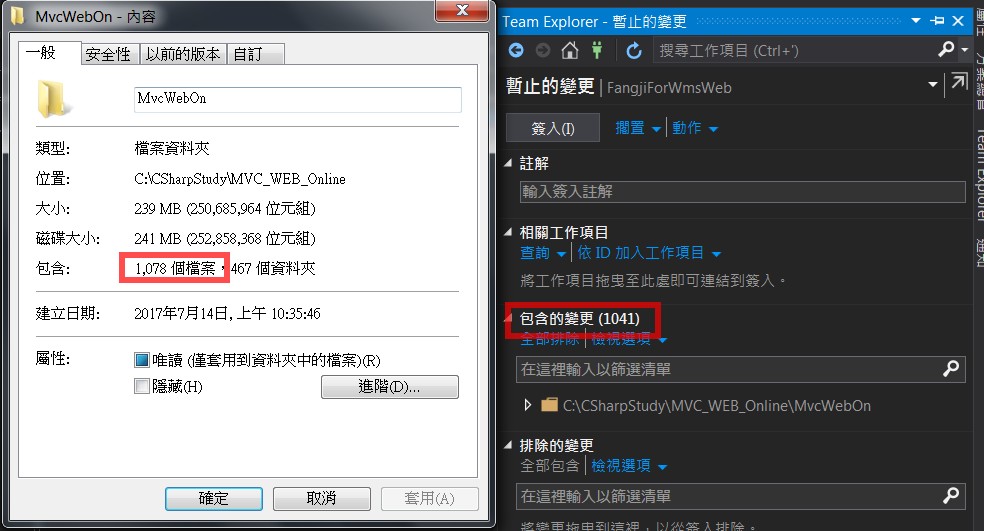
可以看到遷入與原始的檔案數量有差異。
此時可以嘗試以下兩種方法 :
第一種在 Team Explorer 中設定 :
1. 點選設定

2. 點選Team集合底下的原始檔控制
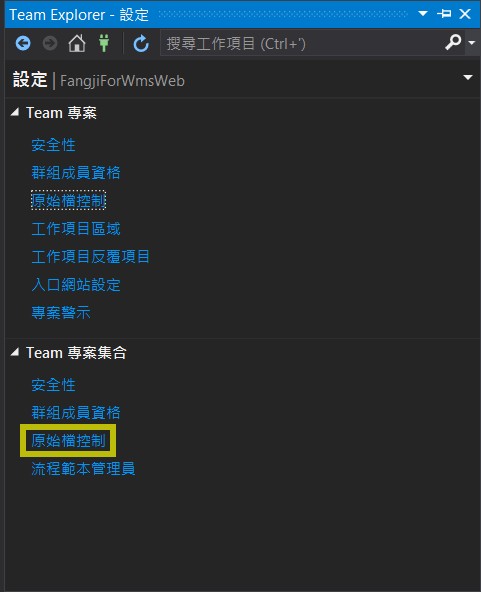
3. 此時可以在此調整或新增欲合併檔案
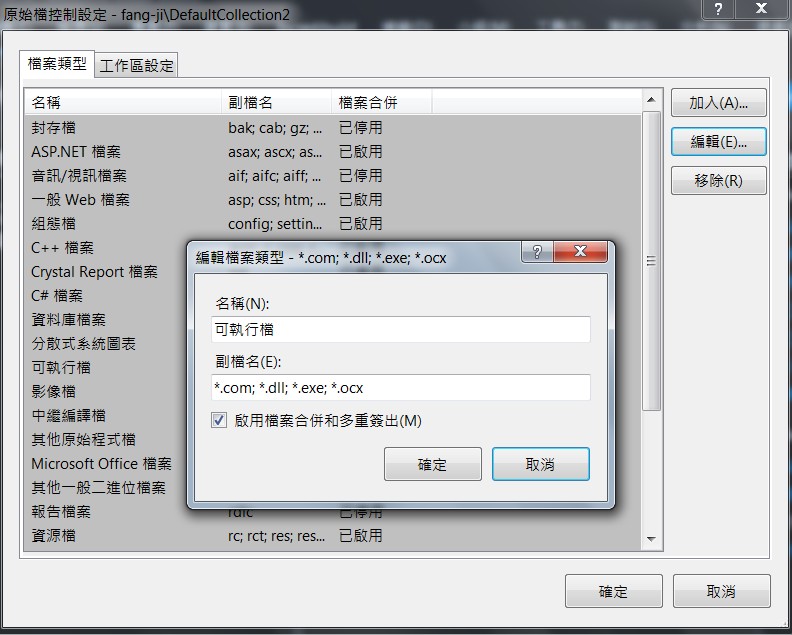
第二種在原始檔控制中做調整 :
1. 點選原始檔案控制總管
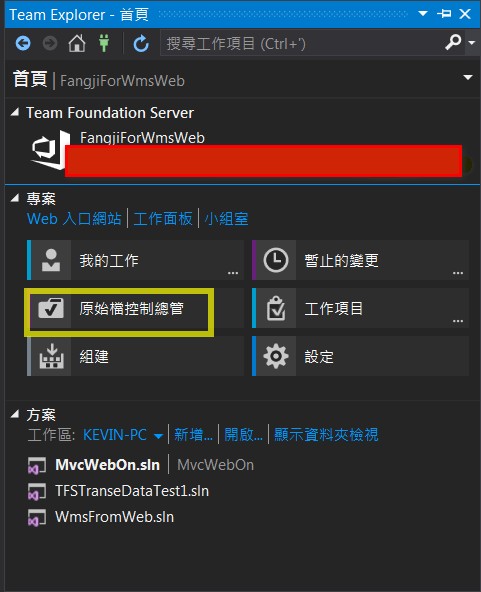
2. 右鍵點選欲比較的檔案集

3. 在比較的視窗中可做以下調整
塞選的欄位中可依照範例過濾掉不想比較的檔案,在這是示範比較所有差異。
檢視選項勾選指定的區塊即可。

4. 比較結果出現後按下協調的圖示
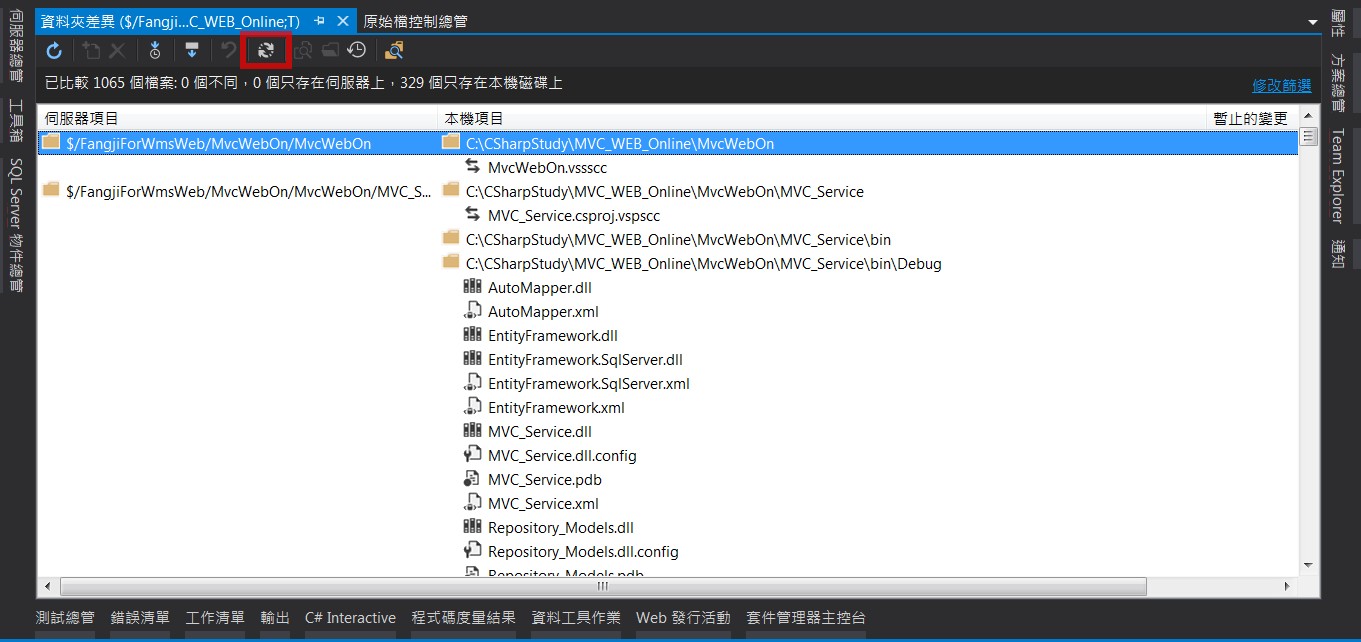
5. 此時在回到檔案控制總管的頁面,右鍵指定檔案集點選簽入暫止的變更
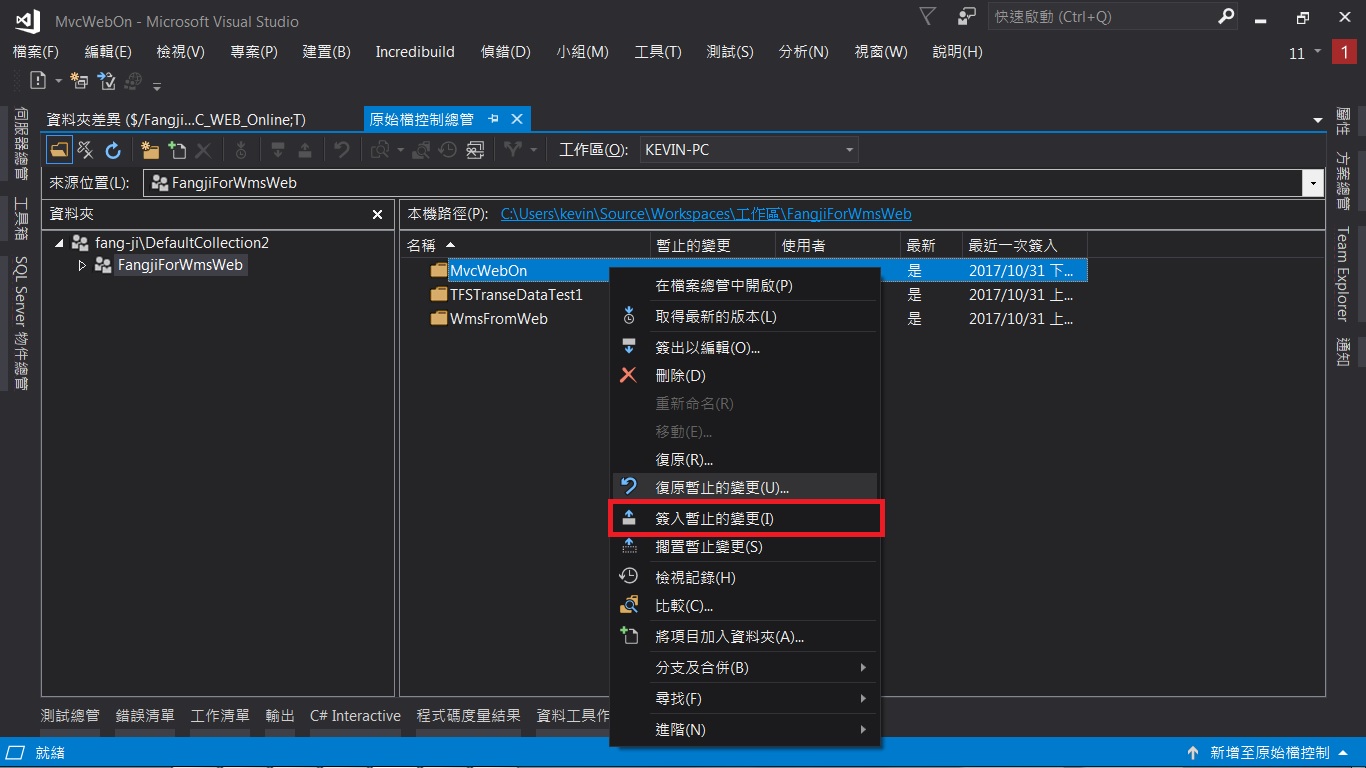
之後點造正常程序簽入即可!!
最後在附上如何建立新的Team專案集合
剛開始嘗試TFS時,不熟悉的情況下刪了又刪亂調一通的情況下,可能會導致檔案控管混亂!!
此時若確認摸索完畢後,可將原本的專案集合卸載並且再掛載新的集合!!
此時若確認摸索完畢後,可將原本的專案集合卸載並且再掛載新的集合!!
1. 開啟 Team Foundation Server 管理主控台
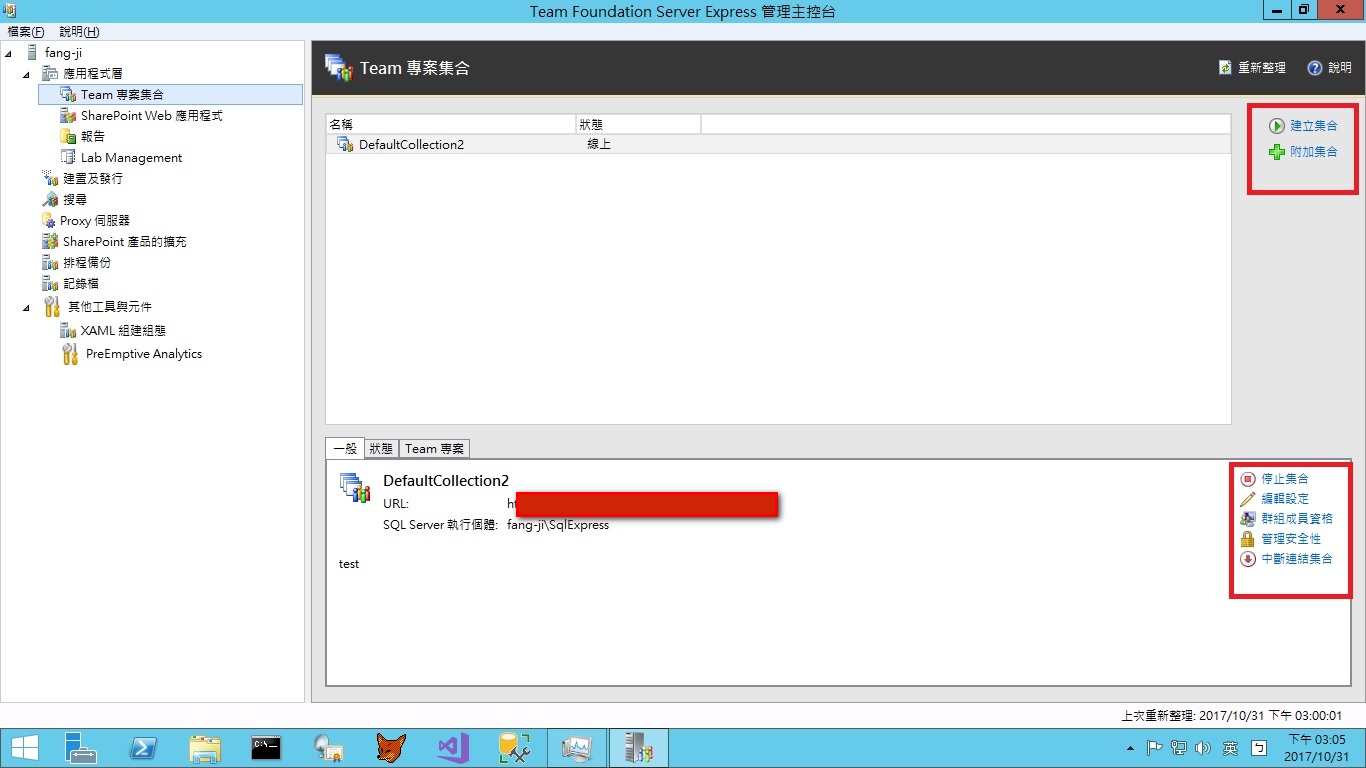
在這個頁面中就可以掛載與卸載專案集合,稍微摸索一下設定上很簡單。
多多指教!! 歡迎交流!!
你不知道自己不知道,那你會以為你知道